推薦系統(tǒng)下載分類: 最新Windows10系統(tǒng)下載 最新Windows7系統(tǒng)下載 xp系統(tǒng)下載 電腦公司W(wǎng)indows7 64位裝機萬能版下載
win7純凈版32位系統(tǒng)安裝圖文詳細教程
發(fā)布時間:2022-05-23 文章來源:xp下載站 瀏覽:
|
Windows 7,中文名稱視窗7,是由微軟公司(Microsoft)開發(fā)的操作系統(tǒng),內(nèi)核版本號為Windows NT 6.1。Windows 7可供家庭及商業(yè)工作環(huán)境:筆記本電腦 、平板電腦 、多媒體中心等使用。和同為NT6成員的Windows Vista一脈相承,Windows 7繼承了包括Aero風(fēng)格等多項功能,并且在此基礎(chǔ)上增添了些許功能。 一說起windows7系統(tǒng),網(wǎng)友們肯定都不約而同的想到win7純凈版32位系統(tǒng)吧。windows7之家小編也一直都在使用win732位系統(tǒng),發(fā)現(xiàn)win7純凈版32位系統(tǒng)確實非常棒。推薦網(wǎng)友們都去使用win732位系統(tǒng)。所以帶來了win7純凈版32位系統(tǒng)安裝教程送給大家。 1.U盤的制作和BIOS完成后,將電腦重新啟動。 2.重啟后進入口袋PE選擇界面時,選擇第一項“啟動口袋U盤win2003PE維護系統(tǒng)”,并按下回車鍵(即鍵盤上的enter鍵)。如圖1 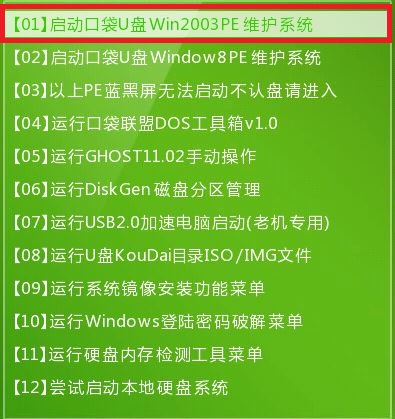 win7純凈版32位系統(tǒng)安裝教程圖1 3.雙擊打開桌面上的“口袋PEGhost”。如圖2  win7純凈版32位系統(tǒng)安裝教程圖2 4.選擇你要安裝的磁盤,然后找到你下的win7 32的鏡像文件。如圖3 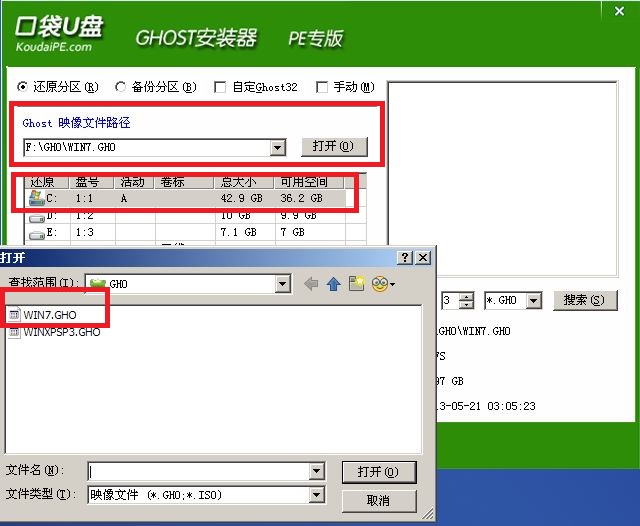 win7純凈版32位系統(tǒng)安裝教程圖3 5.選擇我們要重裝系統(tǒng)的位置,點擊“確定”。如圖4 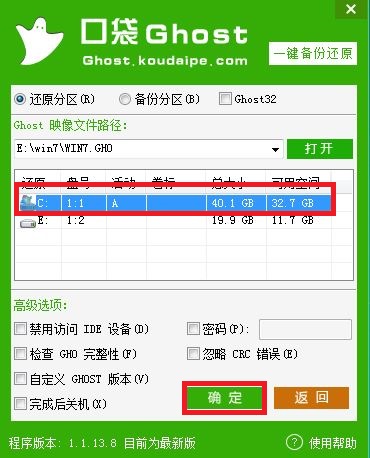 win7純凈版32位系統(tǒng)安裝教程圖4 6.然后點擊確定,在彈出的對話框里選擇“是”。(安裝系統(tǒng)前事先把c盤重要的數(shù)據(jù)拷貝到其他磁盤)如圖5 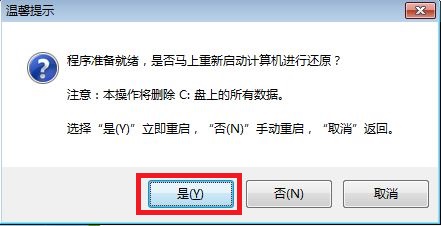 win7純凈版32位系統(tǒng)安裝教程圖5 7.接著出現(xiàn)系統(tǒng)還原進度界面。w7系統(tǒng)安裝教程到這里就結(jié)束了。如圖6 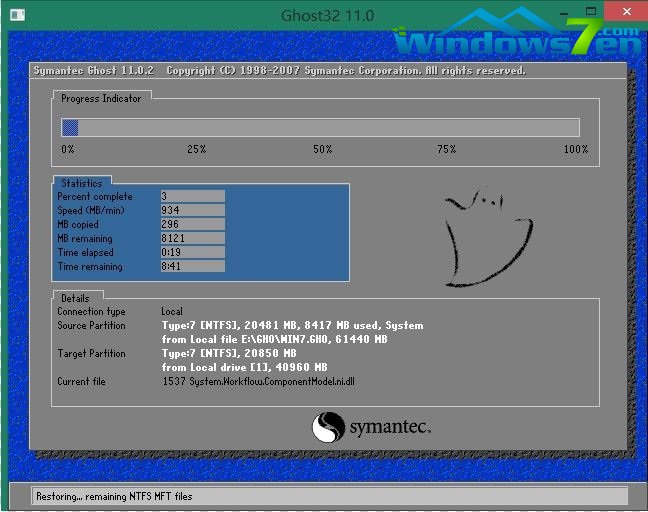 win7純凈版32位系統(tǒng)安裝教程圖6 8.系統(tǒng)還原完成后,電腦重新啟動,請耐心等待,系統(tǒng)將會進行全自動安裝。直到安裝激活完成。 上面所描述的全部內(nèi)容就是windows7之家小編為網(wǎng)友們帶來的win7純凈版32位系統(tǒng)安裝教程了,上面的教程已經(jīng)非常清楚的把win732位系統(tǒng)的安裝方法告訴我們了。所以網(wǎng)友們只要按照教程提供的步驟,一步一步細心安裝,全新的windows7系統(tǒng)就會出現(xiàn)在我們面前。 Windows 7簡化了許多設(shè)計,如快速最大化,窗口半屏顯示,跳轉(zhuǎn)列表(Jump List),系統(tǒng)故障快速修復(fù)等。Windows 7將會讓搜索和使用信息更加簡單,包括本地、網(wǎng)絡(luò)和互聯(lián)網(wǎng)搜索功能,直觀的用戶體驗將更加高級,還會整合自動化應(yīng)用程序提交和交叉程序數(shù)據(jù)透明性。 |

